Mit der 3D Analyst-Lizenz verfügbar.
Sie können die Standardeigenschaften wie Größe, Farbe und Symbol vor dem Digitalisieren neuer Liniengrafikelemente festlegen. Sie können auch Darstellungsoptionen festlegen, beispielsweise das Darstellen der Linie als drapiertes Bild oder als Vektor, sowie die Option Auf Oberfläche verankern. Weitere Informationen finden Sie unter Festlegen der Standardeinstellungen für 3D-Grafiken in ArcGlobe.
In ArcGlobe ist Verankern eine Option zum Fixieren der Liniengrafik auf der Globusoberfläche. Wählen Sie hierzu mit dem Werkzeug Grafiken auswählen die gewünschte Linie aus, klicken Sie mit der rechten Maustaste auf das Element und anschließend auf Auf Oberfläche verankern. Darüber hinaus können Sie "Auf Oberfläche verankern" mithilfe des Dialogfelds Eigenschaften einstellen, indem Sie mit der rechten Maustaste auf die ausgewählte Linie und anschließend auf Eigenschaften klicken.
Beim Erstellen einer 3D-Liniengrafik müssen verschiedene Darstellungsoptionen berücksichtigt werden. Diese Einstellungen werden in der folgenden Tabelle beschrieben. Der unten aufgeführte Screenshot verdeutlicht ebenfalls die vier Konfigurationen.
| Darstellungsoption | Beschreibung |
|---|---|
Anpassung von 3D-Linien an Vektoren | Die digitalisierten Stützpunkte der Linie sind auf der Globusoberfläche fixiert und werden beim Anzeigen mithilfe der zwischen den Stützpunkten verwendeten direkten 3D-Linien an die Höhen-Layer angepasst. |
Freie Floating-3D-Linien | Die 3D-Position der Linienstützpunkte definiert die Position im 3D-Raum und die Grafik wird nicht auf Grundlage der angezeigten Höhen-Layer angepasst. |
Anpassung von Vektorlinien an Oberfläche | Die gesamte Länge der Linie ist unter Verwendung einfacher Linien- und Farbsymbologie auf der Globusoberfläche fixiert und bleibt auf Grundlage der angezeigten Höhen-Layern über der Oberfläche drapiert. |
Anpassung von gerasterten Linien an Oberfläche | Die Linie wird in ein Bild konvertiert und anschließend auf der Globusoberfläche drapiert. Ihre 3D-Position bleibt auf Grundlage der angezeigten Höhen-Layer über der Oberfläche drapiert. |
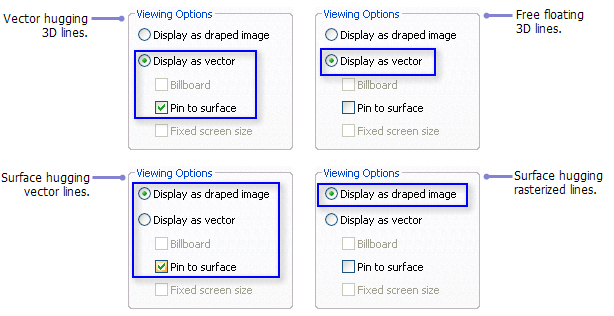
Führen Sie folgende Schritte aus, um eine 3D-Liniengrafik zu digitalisieren:
- Klicken Sie auf das Werkzeug Neue Linie
 der Werkzeugleiste Globus-3D-Grafiken.
der Werkzeugleiste Globus-3D-Grafiken.
- Klicken Sie auf den ersten Punkt auf der Oberfläche oder dem Objekt, den Sie digitalisieren möchten.
- Klicken Sie auf die Anzeige, um zusätzliche Stützpunkte hinzuzufügen, und doppelklicken Sie auf den letzten Punkt.
Zwischen den digitalisierten Stützpunkten wird eine Liniengrafik gezeichnet.